
YouTubeの登録チャンネルを一括・個別で削除する方法!通知をオフにするやり方も解説
YouTubeでお気に入りの動画やチャンネルをチェックするために、YouTubeのチャンネル登録機能を使っている方は多いと思います。
しかし、あれもこれもとYouTubeでチャンネル登録をしていくと、いつの間にか膨大な数の登録数になっていることはありませんか?
そこで今回は、YouTubeで登録したチャンネルを削除する方法を紹介していきます!
また、削除をせずに通知をオフにする方法もご紹介するので、この機会に登録チャンネルを整理してみてくださいね。
Contents[OPEN]
YouTubeのチャンネル登録を削除する方法
さっそく、YouTubeで登録しているチャンネルを削除する方法をご紹介します。
一括・個別で削除するやり方を順番に説明していきます。
一括でチャンネル登録を削除する
まずは、一括でまとめてチャンネル登録を削除する方法をご紹介します。
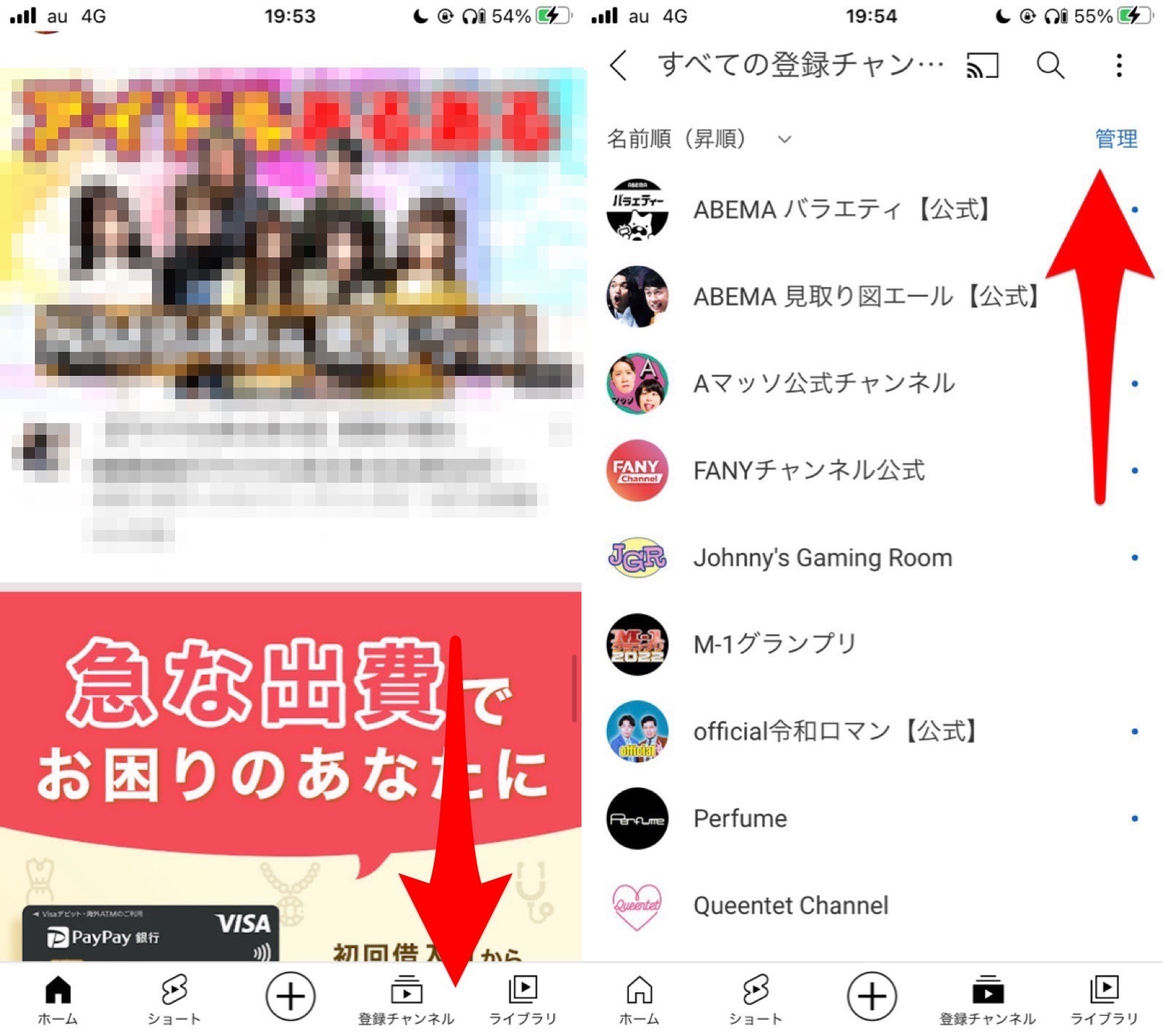
YouTubeの「登録チャンネル」をタップしましょう。すると登録しているYouTubeチャンネルが一覧で表示されます。
「管理」をタップしましょう。
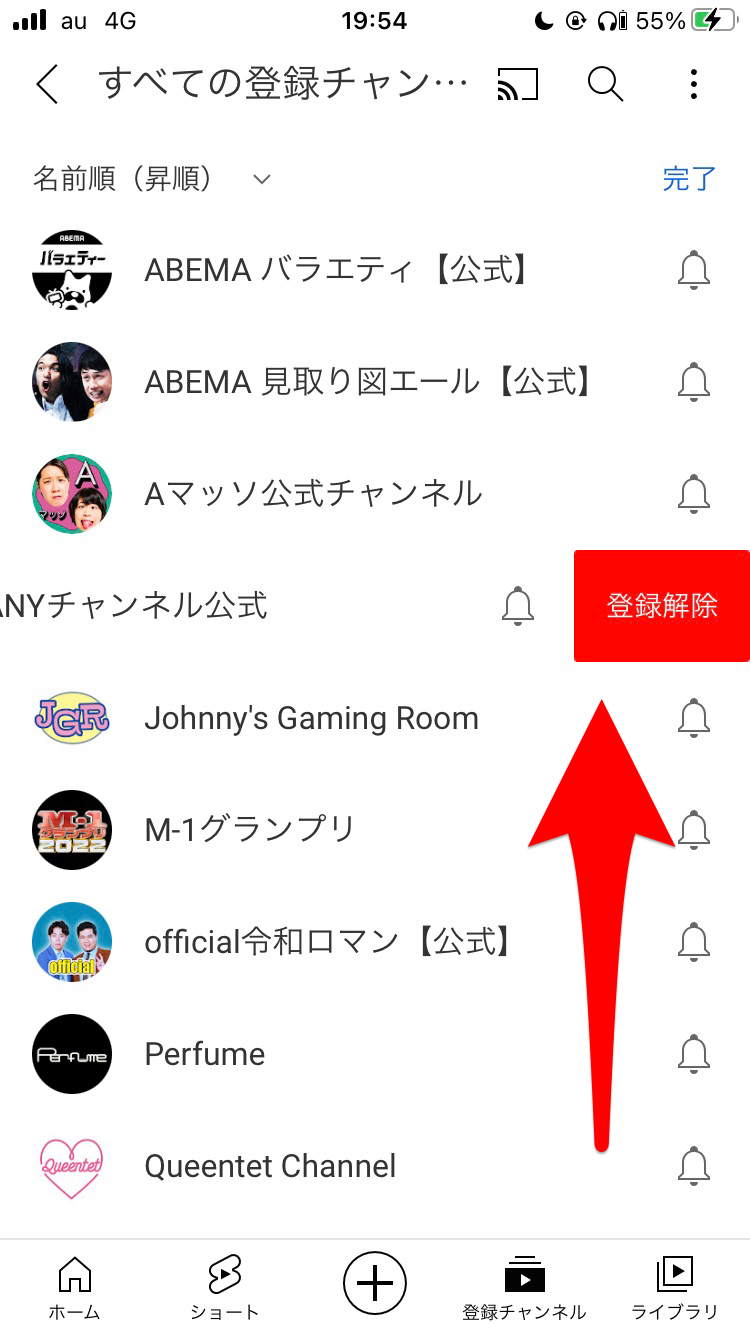
削除したいチャンネルを左へスワイプして「登録解除」ボタンをタップしましょう。
画面下部に「〇〇のチャンネル登録を解除しました」と表示されたら、チャンネル登録の削除は完了です。
同じ操作を他のチャンネルでもすることで、こちらの画面で一括に削除が可能です!
個別にチャンネル登録を削除する
続いては、登録しているチャンネルを個別に削除するやり方です。
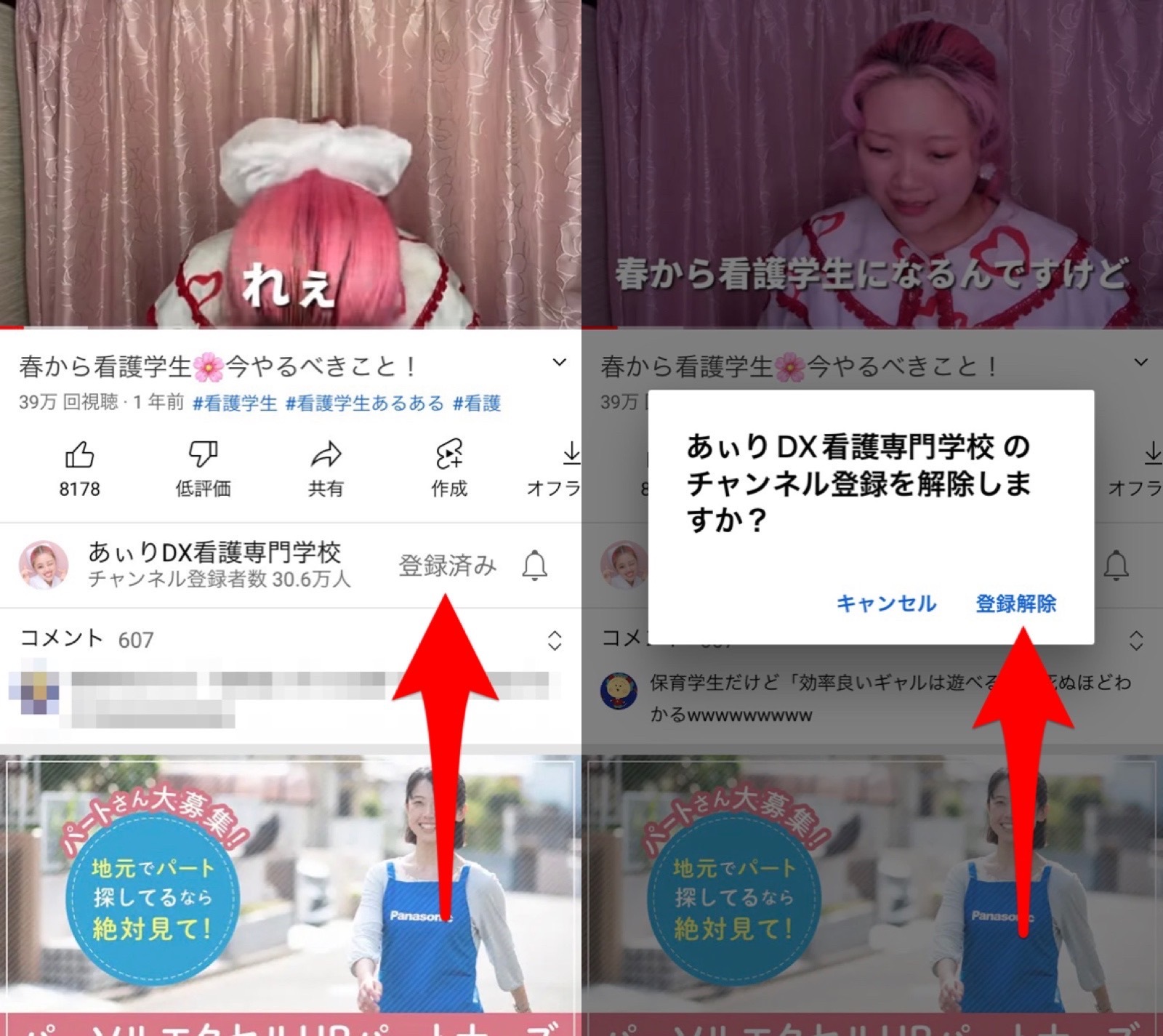
削除したいチャンネルの動画を開いて、右下にある「登録済み」をタップします。登録解除の確認メッセージが表示されるので、問題なければ「登録解除」を選択してください。
画面下部に「〇〇のチャンネル登録を解除しました」と表示されたら、チャンネル登録の削除は完了です。
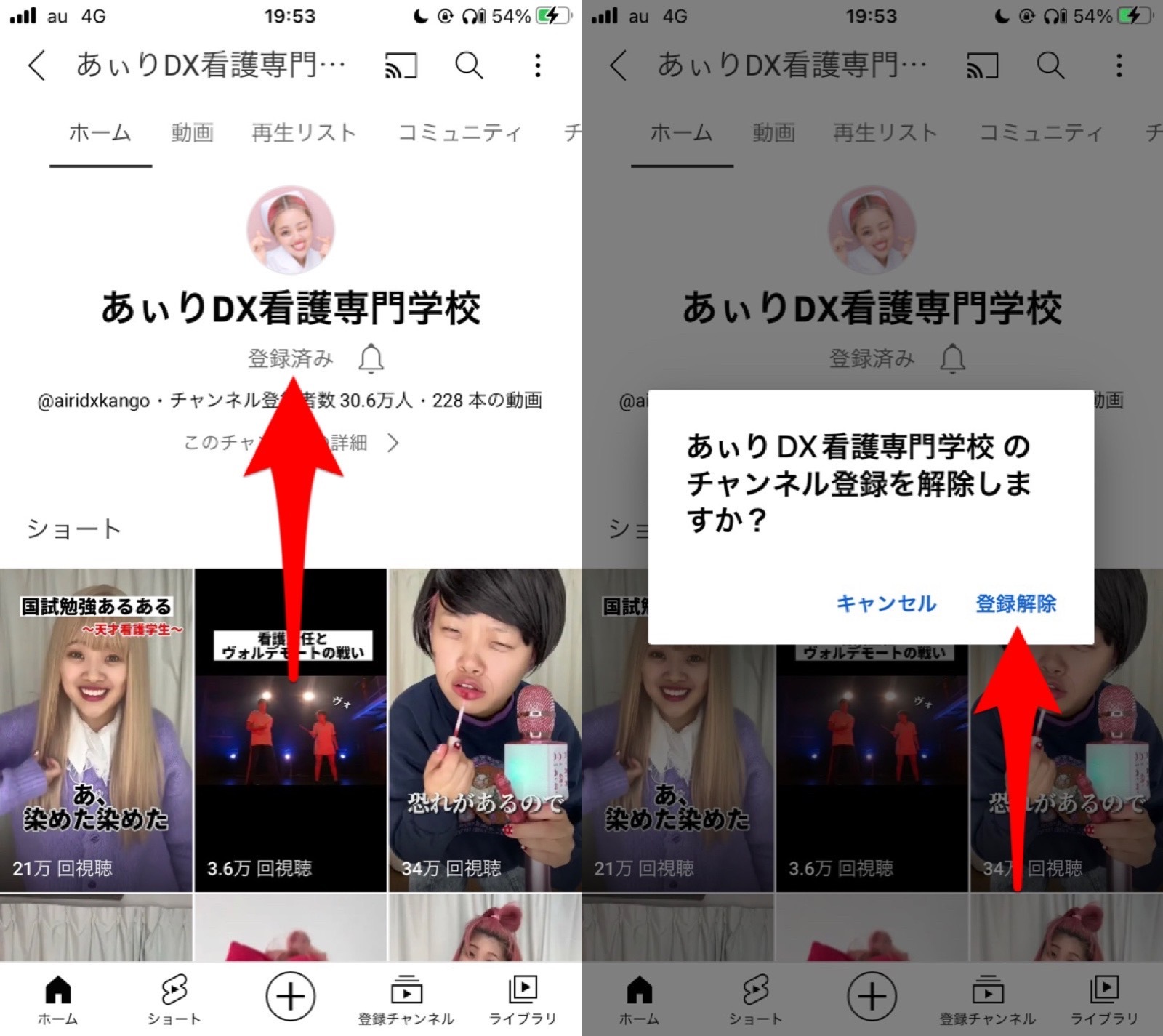
また、チャンネルのホーム画面から「登録済み」をタップして、削除することも可能です。
誤ってチャンネル登録を削除してしまった場合は、「チャンネル登録」をタップすることで再び登録が可能です。
YouTubeの登録チャンネルの通知をオフにする方法
登録は解除したくないけど通知をオフにしたいという方は、これから説明する方法で設定してください。
こちらも一括・個別、それぞれ設定する方法をご紹介します。
一括で通知をオフにする
まずは、一括で通知をオフにする方法をご紹介します。
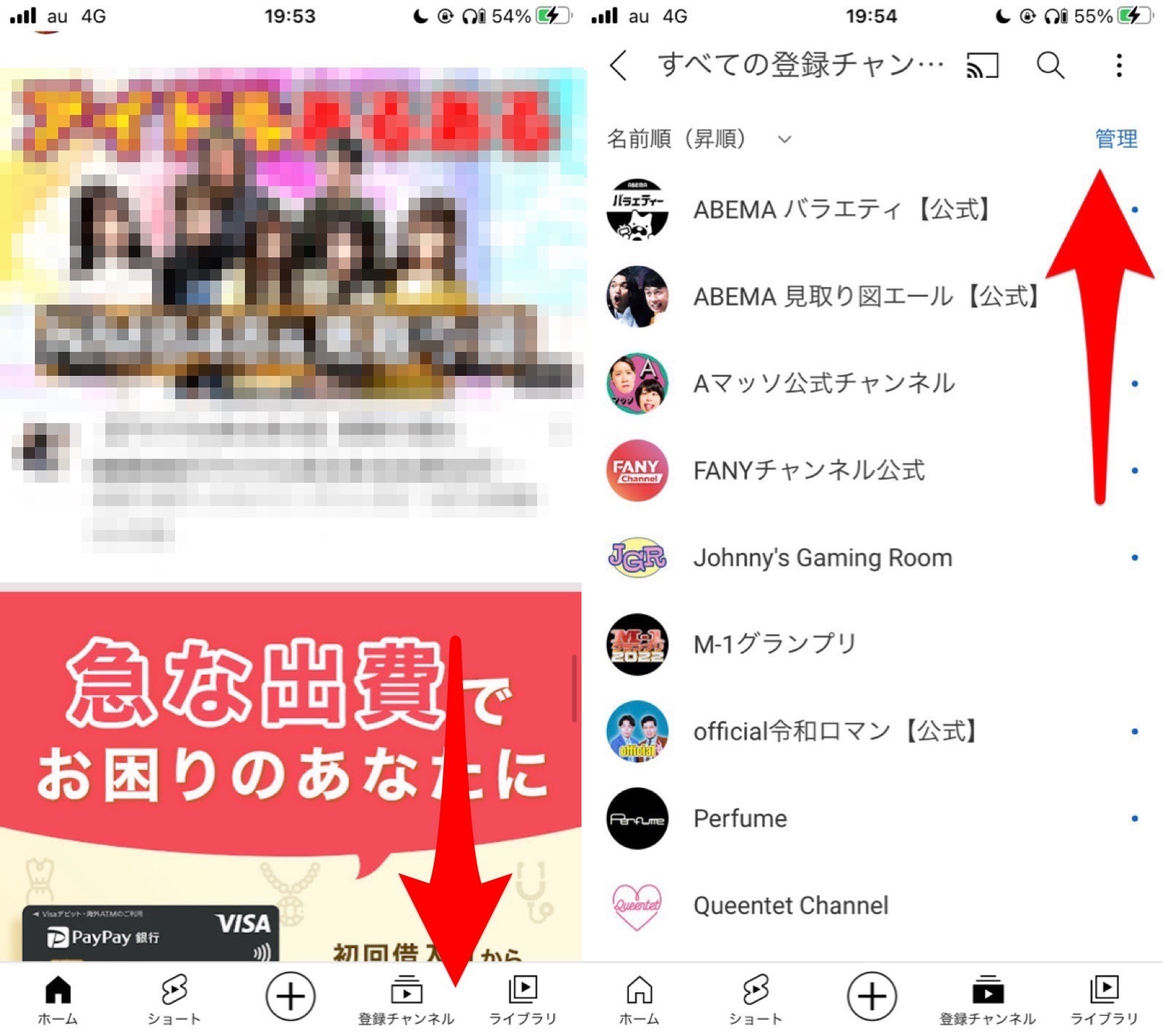
「登録チャンネル」をタップして、登録しているチャンネルの一覧を開きます。右上の「管理」をタップしましょう。
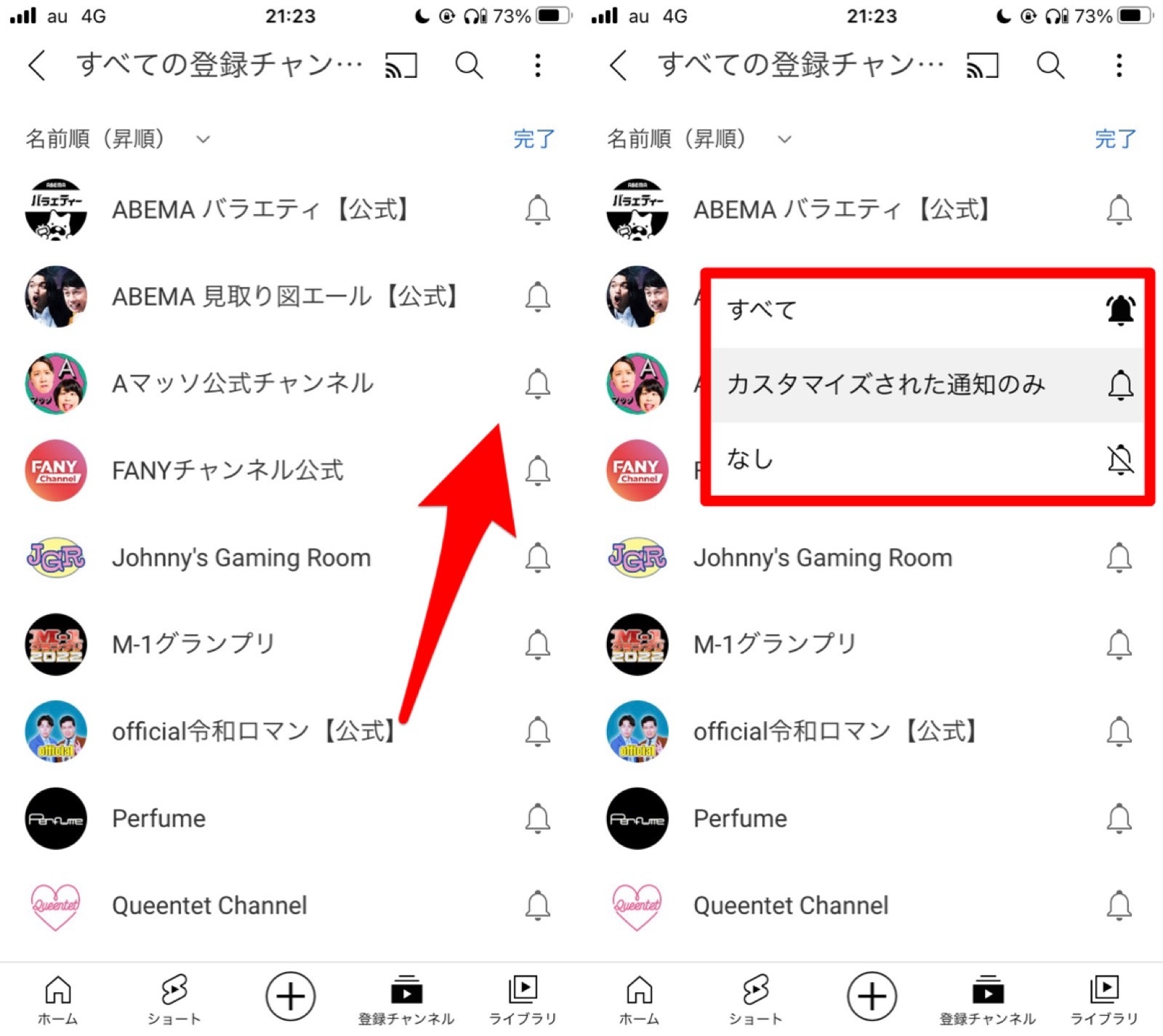
一番右側にあるベルのマークをタップしましょう。
「カスタマイズされた通知」とは、動画を視聴している頻度や再生履歴などを基に、YouTube側が自動でカスタマイズしておすすめの動画のみを通知してくれるものです。
すべての通知をオフにしたい場合は「なし」を選択しましょう。